
評判がいい社内SE転職ナビの面談内容と登録して良かった3つのこと!40代の書類通過率は5%以下
今回は僕が実際に登録した「社内SE転職ナビ」という社内SEを専門的に扱った転職エージェントについてです。実際に行った面談内容と会員登録して良かった3つのことをお伝えしていきます。
30秒に1人訪れるブログ。エクセルVBAとAmazon echoを100%使いこなすために、使い方や便利テクニックなどを発信していきます。

今回は僕が実際に登録した「社内SE転職ナビ」という社内SEを専門的に扱った転職エージェントについてです。実際に行った面談内容と会員登録して良かった3つのことをお伝えしていきます。
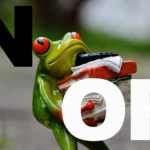
エクセルVBAを使ってエクセルファイルを開く方法はアプリケーションを作っていくときに基本となる技です。業務効率化ツールを例に挙げても、まずはエクセルファイルを読み込ませて、そのデータを直接加工したり、参照したりする場合が圧倒的に多いので覚えておくと便利です。

連続して文字列を置換したときに、置換する前の文字列と比較したいと思ったことはありませんか?Selection.CopyメソッドとSelection.Insertメソッドを使用して「置換前と後の文字列を比較する方法」を紹介します。置換表の定義が間違っていた場合、原因を探す手がかりになりますよね。

文字列を置き換える「置換」という機能ですが日常業務の中で頻繁に使われる機能のひとつですよね。この「置換」ですが、1つの単語だけではなく複数の単語を1度に置き換えられたら便利ですよね。商品マスタの整形やマニュアルの公正などに使えると思います。

エクセルシートの見栄えを整えていると項目ごとに空白を入れたいっていうケースがあると思います。そこで今回はVBAを使って「項目ごとに空白行を挿入する」プログラムを作っていきます。職場など複数人で作業する場合、エクセルの集計機能などを使うより便利だからです。

エクセルシート上に入力されたデータの見栄えを整えたりする時などに、1行おきに空白行を入れたいケースがあると思います。Ctrlキーでを使う方法、並び替えを行う方法などがありますが、大量のデータでは非常に時間がかかります。そこでエクセルVBAで一括で空白行を入れる方法を紹介します。

大量のデータが入った表などをエクセルで表示させると、背景色が一色だとどこまでデータを見ていたのかわかりずらいことがあります。そこで1行おきに色をつけて見やすくするというアイデアがあると思います。条件付き書式とエクセルの数式を組み合わせる方法でなく、VBAで実現する方法を紹介します。

エクセルのワークシートにある空白行を取り除きたい場合があると思います。削除はしないで非表示にしたという場合1つ1つ行を選択して非表示にするのは大変な作業ですよね。そこで今回はエクセルのVBAのhiddenプロパティを使って、空白行を非表示にする方法を紹介します。

データベースや他のシステムと連携するときに、エクセルの中にある空白行が邪魔になることがあります。空白行が入っていることで集計が上手くできなかったりすることもあります。この厄介な空白行をCountA関数で一括で削除するテクニックを紹介します。

Replace関数を使うと文字列の置換を行うことができます。Trim関数では文字列の前後の空白を削除することはできても、文字列内にある空白は削除できません。置換するわけではなく削除したい場合、置換後の文字列を何も指定しないで""とすることで、検索文字列を削除したことになります。